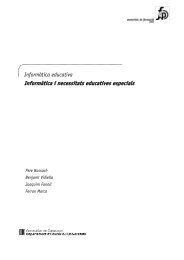Informàtica a l'educació infantil i cicle inicial - ESCOLA Turó de ...
Informàtica a l'educació infantil i cicle inicial - ESCOLA Turó de ...
Informàtica a l'educació infantil i cicle inicial - ESCOLA Turó de ...
Create successful ePaper yourself
Turn your PDF publications into a flip-book with our unique Google optimized e-Paper software.
3. Internet, un recurs educatiu<br />
• També us recomanem que us rellegiu un parell <strong>de</strong> vega<strong>de</strong>s els missatges abans<br />
d’enviar-los: els textos breus, concisos i ben redactats són <strong>de</strong> més bon llegir.<br />
• Com podreu veure, la majoria d’aquestes “normes” es po<strong>de</strong>n resumir en una <strong>de</strong><br />
sola: aplicar el sentit comú, el respecte i la tolerància.<br />
3.5 Tècniques per recollir la informació<br />
Descàrrega i emmagatzematge <strong>de</strong> materials<br />
Tot el que veieu en una pàgina web (text, imatges, animacions..) pot ser emmagatzemat<br />
al vostre disc dur en fitxers in<strong>de</strong>pen<strong>de</strong>nts. També s’utilitza la web per a transferir<br />
programes i documents sencers.<br />
Per guardar el text d’un document, activeu el menú Fitxer | Anomena i <strong>de</strong>sa com a<br />
fitxer... Haureu <strong>de</strong> seleccionar la unitat i el directori on voleu <strong>de</strong>sar-lo, i si voleu el<br />
format original (.html o htm) o només el text (.txt).<br />
Si us interessa conservar una imatge, feu clic amb el botó dret damunt seu i seleccioneu<br />
Anomenar i <strong>de</strong>sar la imatge... i guar<strong>de</strong>u el fitxer en el vostre ordinador.<br />
Pràctica 6. Desem la informació<br />
1. Obriu el navegador i entreu a la XTEC: http://www.xtec.net.<br />
2. Aneu a l’apartat Escola Oberta | Educació <strong>infantil</strong><br />
http://www.xtec.net /escola/<strong>infantil</strong>/<br />
3. Entreu dins d’un <strong>de</strong>ls apartats i busqueu alguna pàgina que us interessi<br />
que tingui text i gràfics.<br />
4. Activeu el menú Fitxer | Anomena i <strong>de</strong>sa la pàgina... Haureu <strong>de</strong><br />
seleccionar la unitat i el directori <strong>de</strong>l vostre ordinador on ho voleu<br />
<strong>de</strong>sar, escollint on diu Tipo: Pàgina web completa, és a dir, en el seu<br />
format original d’Internet.<br />
5. Haureu <strong>de</strong>sat les pàgines web i també les imatges. Mireu-ho <strong>de</strong>s <strong>de</strong><br />
l’administrador <strong>de</strong> fitxers <strong>de</strong> Windows.<br />
Pràctica 7. Agafem la informació<br />
Una altra manera d’incorporar materials d’Internet dins <strong>de</strong>l nostre processador<br />
consisteix a utilitzar les funcions Copiar i Enganxar <strong>de</strong> Windows.<br />
1. Obriu el programa OpenOffice.org Writer i creeu un nou document.<br />
2. A continuació, sense tancar el processador <strong>de</strong> textos, obriu el<br />
navegador i accediu a la pàgina d’educació <strong>infantil</strong> on heu anat<br />
anteriorment.<br />
3. Arrossegant el cursor, seleccioneu un tros <strong>de</strong> text com es fa amb<br />
qualsevol processador. Aneu al menú Edición | Copiar.<br />
Tecnologies <strong>de</strong> la Informació i la Comunicació<br />
31